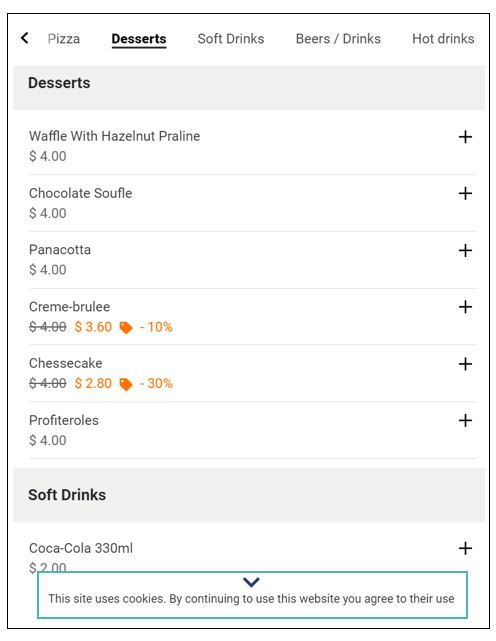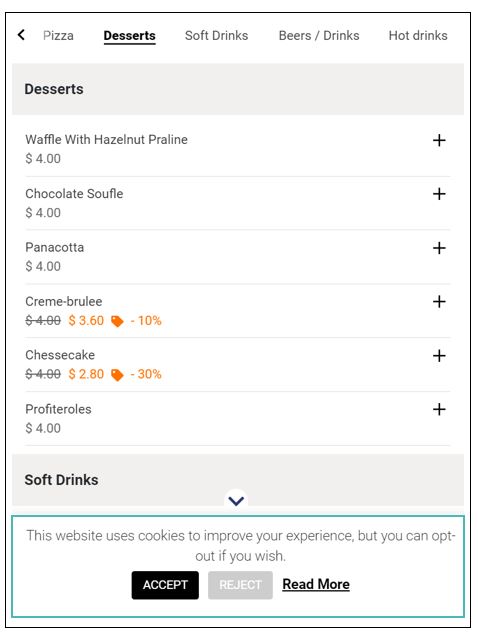GonnaOrder est conscient de la valeur de vos efforts de marketing. Nous vous offrons la chance de vous connecter à vos outils de marketing préférés afin que vous puissiez suivre la valeur que vous obtenez de vos efforts. Nous avons un support pour Google Analytics et Facebook Pixel que vous allez apprendre à connecter avec votre magasin ci-dessous.
Vous souhaiterez peut-être lire le blog sur la combinaison de GonnaOrder avec les outils de marketing de Google et de Facebook pour avoir une meilleure compréhension de son fonctionnement et des bénéfices que vous en tirez.
Sur cette page
Connectez votre magasin à Facebook Pixel
Comme nous l’avons mentionné précédemment, Facebook Pixel vous permet d’apprendre davantage sur les personnes qui accèdent à votre magasin grâce à vos campagnes de marketing sur Facebook. Pixel vous donne des informations utiles que vous utiliserez pour cibler les utilisateurs qui fréquentent la plateforme de médias sociaux. Vous pouvez utiliser les informations et les connaissances acquises grâce à Facebook Pixel pour restructurer votre menu et obtenir plus de conversions. .
En général, le Pixel Facebook est un morceau de code qui devrait être inséré dans la section d’en-tête d’un site web. Pour GonnaOrder, le processus est simplifié et vous n’avez pas besoin de changer de code. Par ailleurs, après avoir copié le code Pixel Facebook de votre compte professionnel, vous avez besoin de le coller dans un fichier texte ou un document Word pour pouvoir extraire le code nécessaire à votre magasin GonnaOrder.
Vous voudrez peut-être apprendre à créer une page Facebook Business si vous n’en avez pas encore. Cet article vous présente également le fonctionnement de Facebook Pixel, tandis que l’autre vous montrera comment configurer et installer Facebook Pixel. L’ensemble du code Pixel correspond à celui présenté dans l’image ci-dessous. Vous devez copier la valeur numérique similaire à celle qui est soulignée en jaune car c’est ce que GonnaOrder utilise pour connecter votre magasin au Pixel Facebook.
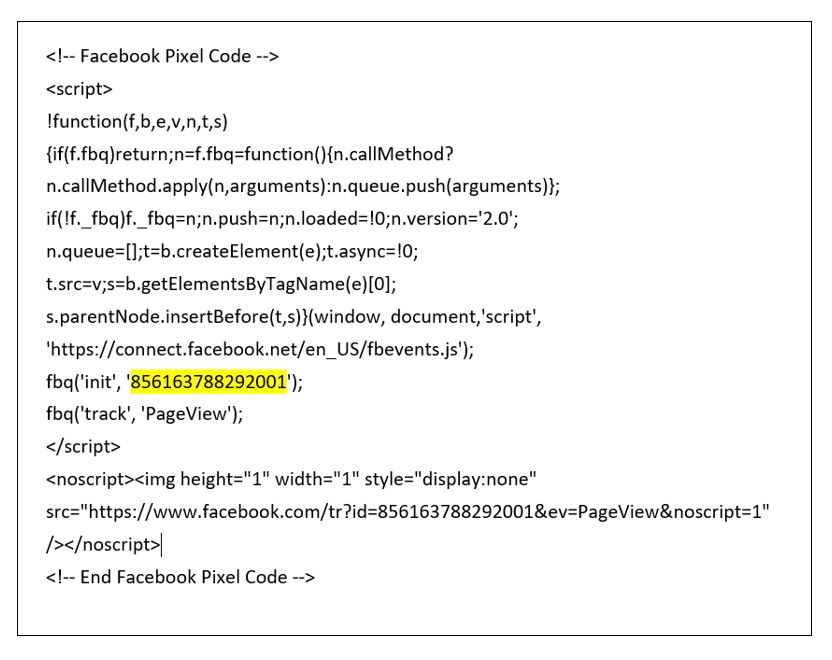
Pour connecter votre boutique à Facebook Pixel, accédez à Paramètres > Marketing.
Vous devrez copier votre identifiant Facebook Pixel dans le champ de saisie fourni. GonnaOrder vérifiera automatiquement que votre Pixel ID est au correct format et l’enregistrera dans le magasin.
Vous devez également fournir votre balise méta de validation de site Web Facebook. Vous pouvez obtenir la balise meta en suivant les étapes suivantes :
- Connectez-vous à votre compte Facebook Business
- Sélectionnez Paramètres > Brand Safety > Domaines
- Entrez votre domaine GonnaOrder dans la boîte de dialogue qui apparaît (vous pouvez le domaine personnalisé connecté à votre magasin)
- Sur la page suivante, cliquez sur Vérification de la balise méta et copiez la partie Contenu de la balise méta fournie. Cela ressemble à quelque chose comme
- Collez le contenu de la balise méta dans le champ Balise méta de validation de site Web Facebookdans vos paramètres marketing
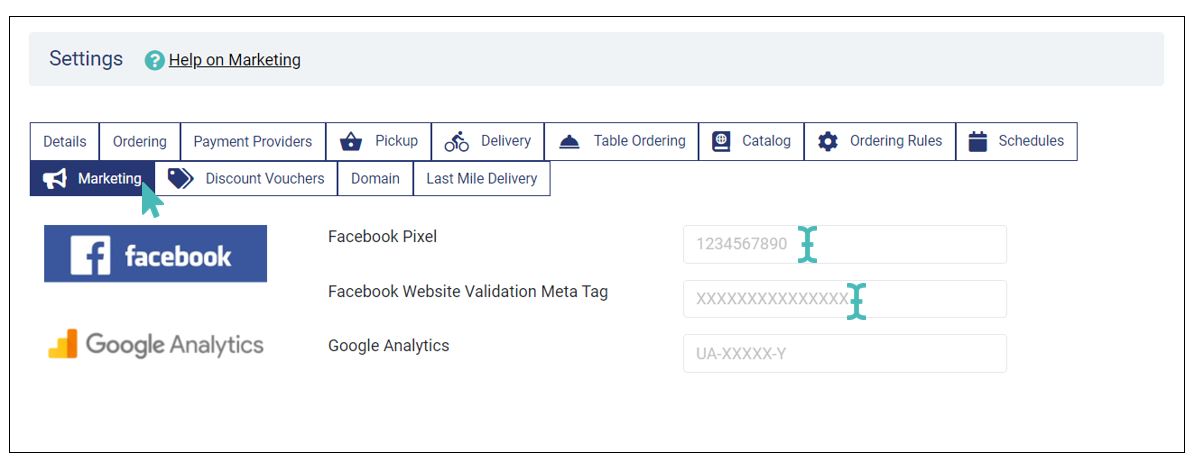
Comme avec le code Pixel, GonnaOrder validera automatiquement le contenu de votre balise meta. Cependant, nous vous conseillons d’envoyer votre code Pixel et votre balise meta à GonnaOrder via notre e-mail de support client : support@gonnaorder.com. Vous pouvez utiliser le même e-mail pour communiquer avec nous si vous rencontrez des problèmes avec vos paramètres marketing.
Pixel et cookies Facebook
Le pixel Facebook stocke des informations supplémentaires sur l’ordinateur d’un utilisateur, autres que celles que GonnaOrder stockerait autrement. Les informations sont collectées conformément aux conditions d’utilisation et à la politique en matière de cookies de Facebook. Pour cette raison, GonnaOrder montrera à vos utilisateurs une carte d’acceptation des cookies si vous connectez votre Facebook Pixel.
Sur la carte de politique de cookies, vous aurez trois options ; Accepter les cookies (par conséquent, activer le Facebook Pixel), Refuser les cookies (ignorer le Facebook Pixel et continuer) ou en savoir plus. L’option lire plus vous permet de lire comment GonnaOrder utilise les cookies pour améliorer votre expérience. Les cookies pixel Facebook ne seront installés que sur les appareils où les utilisateurs acceptent les cookies.
Si un utilisateur accepte les cookies lors de sa première visite sur votre boutique, il sera exempté de l’avis de cookies pour le reste des fois où il visitera votre boutique à partir du même navigateur. Toutefois, il se peut qu’il voie à nouveau le message relatif aux cookies s’il supprime les cookies de son navigateur.
|
|
|
Connectez votre magasin à Google Analytics
Google Analytics est un outil utile si vous souhaitez promouvoir votre magasin à l’aide d’annonces Google. Même sans utiliser le programme de publicité, Google Analytics vous donne des informations utiles sur les personnes qui visitent votre magasin. Par conséquent, la connexion de votre magasin GonnaOrder à Google Analytics vous ouvre un tout nouveau monde de connaissances que vous pouvez ensuite utiliser pour améliorer vos ventes.
Vous devez connaître votre identifiant de suivi Google Analytics pour vous connecter à votre magasin GonnaOrder. Tout d’abord, visitez votre tableau de bord Google Analytics en vous connectant à analytics.google.com. Vous pourrez également créer un compte Google Analytics si vous ne disposez pas encore d’un tel compte. Pour voir et copier votre code Google Analytics, cliquez dans le menu latéral sur Admin. Veuillez vous référer à cet article pour savoir comment trouver votre identifiant de suivi de propriété Google Analytics.
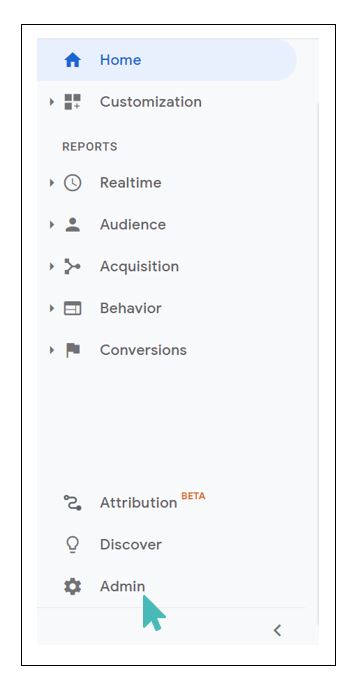
Sur la page Administration, vous devez choisir Paramètres de propriété si vous avez déjà enregistré votre restaurant en tant que propriété. Elle se trouve dans les paramètres de la propriété que vous pourrez consulter, votre code de suivi Google Analytics, changer le nom de votre propriété, et changer l’URL de votre restaurant (propriété), entre autres paramètres.
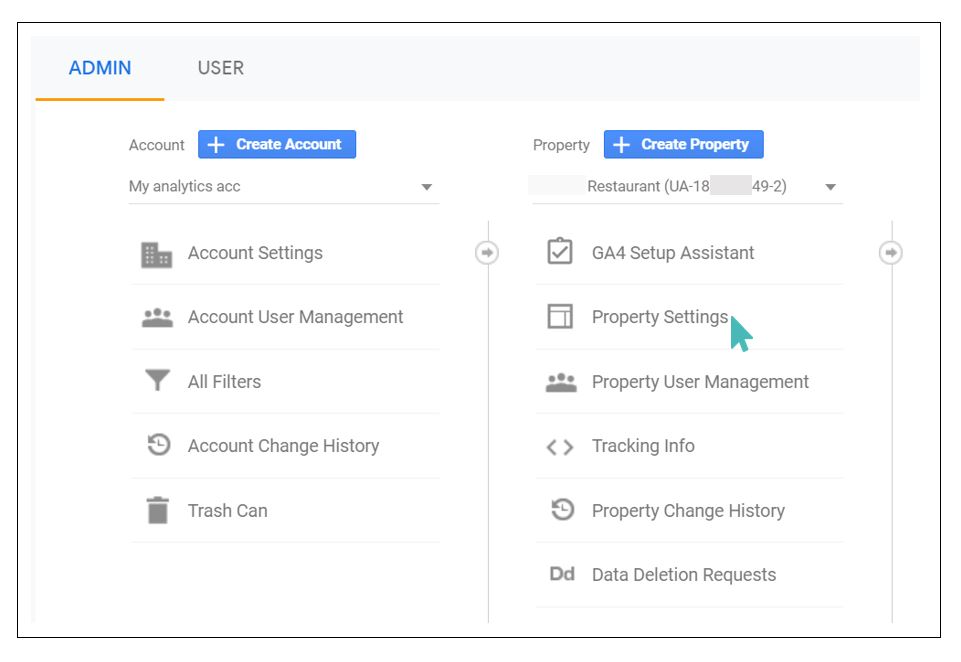
Ici, nous nous intéressons à l’identifiant de suivi sous la forme UA-XXXXX-Y. Sur la page des paramètres de propriété, elle est présentée comme la première entrée dans les paramètres de base, comme le montre l’image ci-dessous. Maintenant, allez-y et copiez le code avant de passer aux prochaines étapes. Notez qu’il y a également un extrait de code qui est accessible sous Suivi des informations dans les paramètres de propriété. Vous ne devriez utiliser ce code que si vous éditez directement le code source de votre magasin GonnaOrder. Dans le cas contraire, l’identifiant de suivi que vous avez copié sera suffisant.
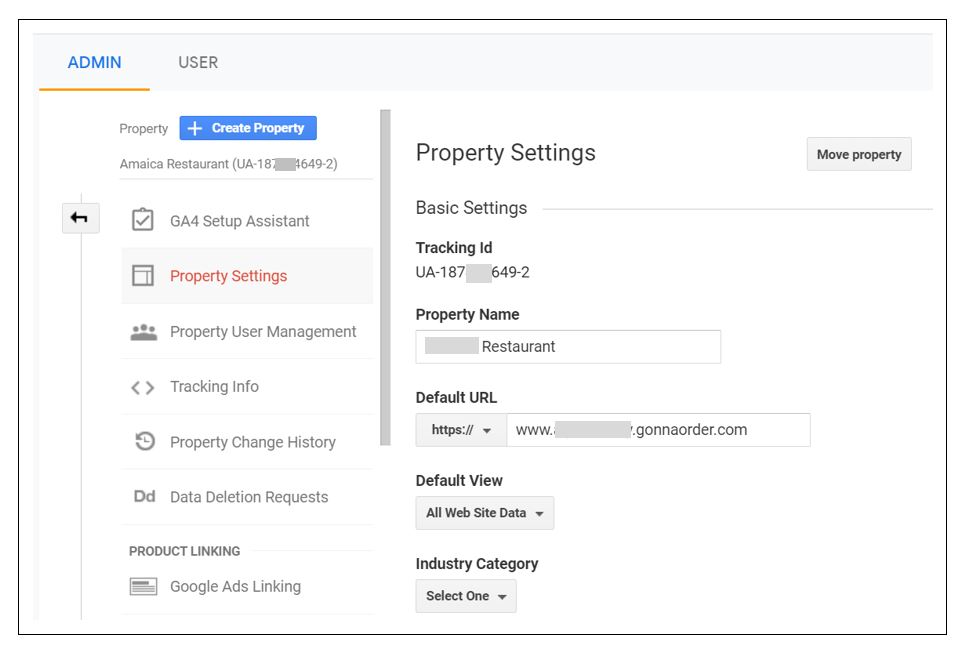
À présent que vous avez déjà l’identifiant de suivi, procédez et naviguez vers le tableau de bord de votre magasin GonnaOrder. Sélectionnez l’onglet marketing tout comme vous l’avez fait lors de la connexion au Pixel Facebook.
Tout juste en dessous du paramètre Pixel de Facebook, il y a un champ de saisie où vous devez entrer votre code Google Analytics. La page indique à quoi doit ressembler le code que vous obtenez de Google. Ici, il suffira de coller l’identifiant de suivi que vous avez copié à partir de votre compte d’analyse dans les étapes précédentes. Appuyez sur la touche Entrée ou Retour de votre clavier après avoir collé pour que les changements apportés prennent effet. Vous pouvez alors consulter le tableau de bord analytique et commencer à exploiter les données et les informations.
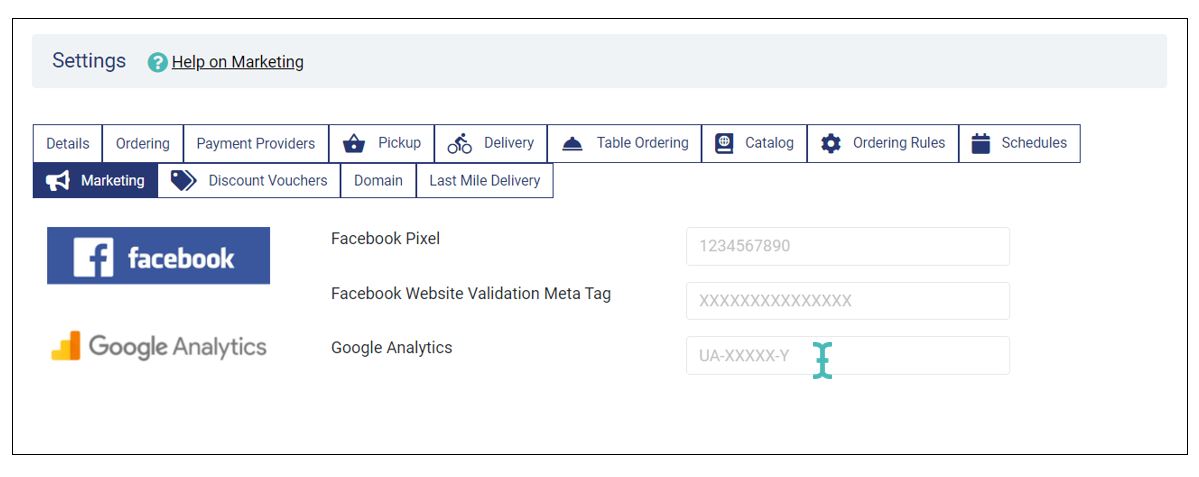
Si vous saisissez un code de suivi erroné, une erreur apparaîtra et vous ne pourrez pas continuer. Cela est valable tant pour Facebook Pixel que pour Google Analytics.
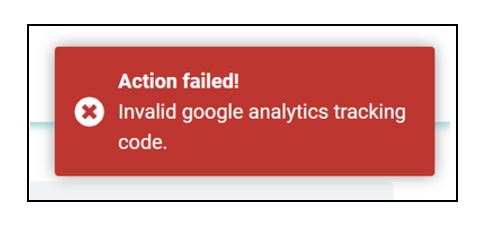
Nous vous recommandons de lire le guide HubSpot sur Google Analytics. WebFx a également un guide Google Analytics pour les débutants et vous trouverez surement cela utile.